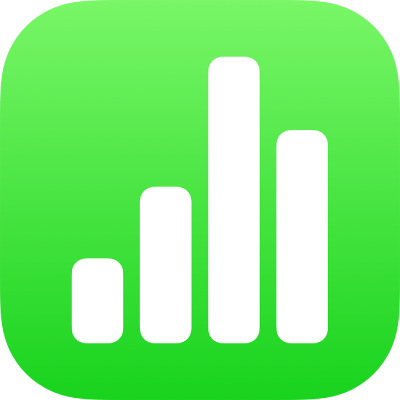
Colaborarea la o foaie de calcul partajată în Numbers pe iPad
Indiferent dacă sunteți proprietarul unei foi de calcul partajate sau ați primit o invitație la colaborare, după ce deschideți foaia de calcul puteți vedea editările efectuate de alte persoane în timp real, puteți ascunde sau afișa activitatea de editare și multe altele.
Acceptarea unei invitații de colaborare
Atunci când primiți un link spre o foaie de calcul partajată, ceea ce se întâmplă când apăsați pe link depinde de accesul și de permisiunea configurate de către proprietar, de versiunea de Numbers și de iPadOS instalată pe dispozitivul dvs. și de faptul dacă utilizați sau nu iCloud Drive.
Înainte de a începe, asigurați-vă că îndepliniți cerințele minime de sistem pentru colaborare.
Apăsați pe linkul din mesajul pe care l‑ați primit.
Dacă vi se solicită, autentificați-vă cu ID‑ul dvs. Apple sau urmați orice instrucțiuni care apar.
Dacă adresa de e-mail sau numărul de telefon utilizate pentru a vă invita nu este asociat cu ID-ul dvs. Apple, urmați instrucțiunile care apar pentru a adăuga respectiva adresă de e-mail sau număr de telefon la ID-ul Apple.
Notă: Dacă nu doriți sa asociați altă adresă de e-mail cu ID-ul Apple, ați putea solicita deținătorului foii de calcul partajate să vă invite din nou utilizând o adresă de e-mail sau un număr de telefon care este deja asociat cu ID-ul dvs. Apple.
Foaia de calcul se deschide în funcție de factorii următori:
Pe un Mac: Foaia de calcul se deschide în Numbers pentru Mac dacă ați făcut clic pe link într-o aplicație precum Mail de pe Mac, ați configurat și v-ați autentificat pe iCloud Drive pe Mac și aveți instalat pe computer macOS 12 sau ulterior și Numbers 12.2 sau ulterior. Dacă nu sunt întrunite aceste cerințe sau dacă faceți clic pe link de pe o pagină web, foaia de calcul se poate deschide în Numbers pentru iCloud.
Pe iCloud.com pe un computer Mac sau Windows: Dacă sunteți autentificat pe iCloud.com într-un browser web, foaia de calcul se deschide în Numbers pentru iCloud și este adăugată la gestionarul de foi de calcul și la iCloud Drive.
Pe un iPhone cu iOS 15 sau ulterior: Dacă aveți aplicația Numbers 12.2 sau o versiune ulterioară instalată pe iPhone, foaia de calcul se deschide în Numbers și este adăugată la gestionarul de foi de calcul.
Pe un iPad cu iPadOS 15 sau ulterior: Dacă aveți aplicația Numbers 12.2 sau o versiune ulterioară instalată pe iPad, foaia de calcul se deschide în Numbers și este adăugată la gestionarul de foi de calcul. Dacă nu aveți aplicația Numbers instalată pe iPad, foaia de calcul se deschide în Numbers pentru iCloud.
Pe un dispozitiv Android sau pe un dispozitiv fără iOS 15, iPadOS 15 sau o versiune ulterioară și Numbers 12.2 sau o versiune ulterioară: Foaia de calcul se deschide într-un browser, unde o puteți vizualiza, însă nu o puteți edita.
Colaborarea la o foaie de calcul partajată
Deschideți foaia de calcul partajată.
Apăsați Recente în partea de jos a gestionarului de foi de calcul pentru a vedea toate foile de calcul partajate și pentru a o găsi pe cea dorită. Dacă nu puteți găsi foaia de calcul partajată, apăsați pe linkul din invitația primită și, dacă vi se solicită, autentificați-vă cu ID‑ul Apple.
Dacă nu puteți deschide foaia de calcul, consultați Acceptarea unei invitații de colaborare.
Editați foaia de calcul.
Editările efectuate de dvs. sau de alte persoane în foaia de calcul apar în timp real. Cursoarele și selecțiile de text și obiecte apar în diferite culori pentru a arăta locul unde alte persoane editează în prezent.
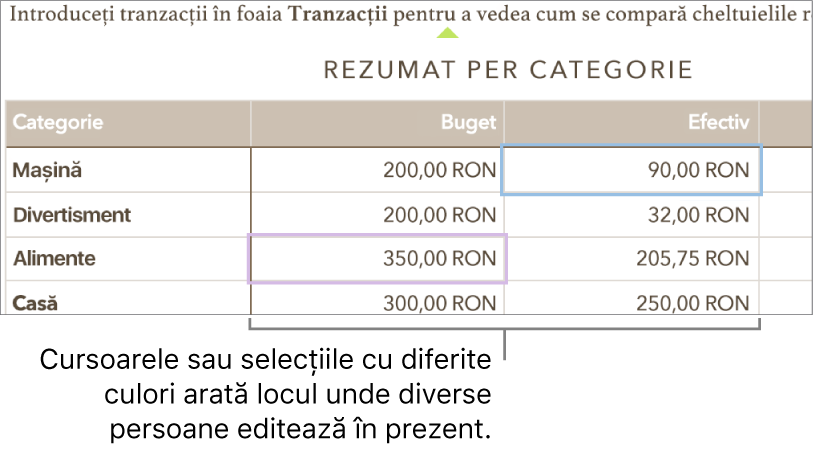
Dacă există conflicte, apare o fereastră de dialog și puteți alege versiunea pe care doriți să o păstrați. Dacă păstrați mai multe versiuni, cea mai recentă rămâne versiunea partajată.
Editarea offline
Dacă butonul Colaborați se transformă într-un nor traversat de o linie diagonală, dispozitivul dvs. este offline.
Puteți continua să lucrați la foaia de calcul și data viitoare când sunteți online, modificările sunt încărcate automat pe iCloud.
După ce vă reconectați, puteți să vedeți cea mai recentă activitate în foaia de calcul partajată.
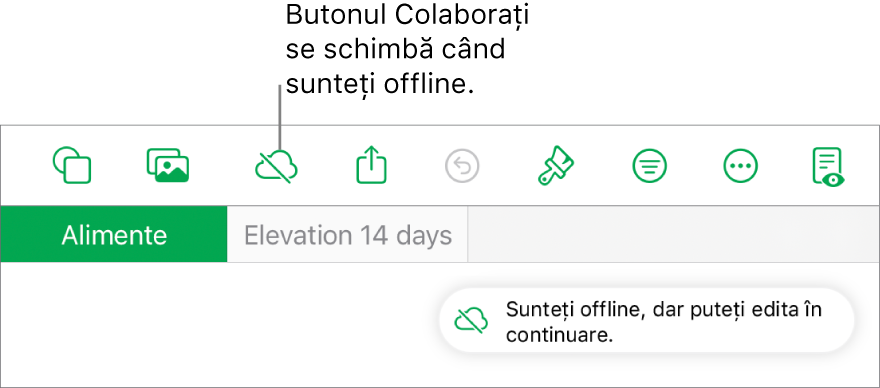
Iată câteva lucruri de reținut la editarea unei foi de calcul partajate când sunteți offline:
Pentru a trimite o copie a foii de calcul cu modificările dvs. unei alte persoane înainte ca modificările să fie încărcate, apăsați
 , apoi apăsați pe Exportați pentru a trimite o copie. Această metodă asigură includerea modificărilor dvs. În schimb, dacă utilizați aplicația Fișiere pentru atașarea foii de calcul la un mesaj e‑mail, de exemplu, editările pe care le-ați efectuat offline nu sunt incluse.
, apoi apăsați pe Exportați pentru a trimite o copie. Această metodă asigură includerea modificărilor dvs. În schimb, dacă utilizați aplicația Fișiere pentru atașarea foii de calcul la un mesaj e‑mail, de exemplu, editările pe care le-ați efectuat offline nu sunt incluse.În cazul în care nu știți sigur dacă modificările s-au sincronizat, puteți verifica starea acestora. În gestionarul de foi de calcul, apăsați butonul Stare sincronizare în colțul din dreapta sus al ecranului (arată ca o săgeată cu vârful în sus).
Dacă alți participanți care sunt online șterg obiectele sau foile pe care sunteți în curs de a le edita, editările respective nu mai există în foaia de calcul când reveniți online.
Pentru a afla mai multe, consultați articolul de asistență Apple Despre colaborarea în Pages, Numbers și Keynote.
Respingerea unei foi de calcul partajate
Dacă nu mai doriți să aveți acces la o foaie de calcul care a fost partajată cu dvs., puteți ieși singur din lista de participanți.
Efectuați una dintre următoarele acțiuni:
Dacă foaia de calcul este deschisă: Apăsați pe
 în bara de instrumente, apoi apăsați pe Gestionați foaia de calcul partajată.
în bara de instrumente, apoi apăsați pe Gestionați foaia de calcul partajată.Dacă foaia de calcul este închisă: În gestionarul de foi de calcul sau în aplicația Fișiere, deschideți dosarul Numbers din iCloud Drive, apăsați pe Selectați în colțul din dreapta sus, apăsați foaia de calcul (o bifă apare), apăsați pe Partajați în partea de jos a ecranului, apoi apăsați pe Afișați persoanele.
În lista de participanți, apăsați pe numele dvs., apoi apăsați pe Retrageți-vă.
Prin eliminarea numelui din lista de participanți va fi eliminată și foaia de calcul din iCloud Drive. Dacă ulterior doriți să accesați foaia de calcul, puteți utiliza linkul inițial pentru a o deschide din nou.
Notă: Nu toate caracteristicile Numbers sunt disponibile pentru o foaie de calcul partajată cu alte persoane. Consultați articolul de asistență Apple Despre colaborarea în Pages, Numbers și Keynote.